
중요
케이블을 연결하기 전에 먼저 카메라와 함께 제공된 소프트웨어
:
를 설치하십시오. 그런 다음 이 사용자 설명서로 돌아오십시오
.
한국어
전지
깎인
모서리
다른 전지 충전 옵션
넣기 및 충전하기
1
카메라를 끕니다
케이블, 모델
www.kodak.com/go/md41support
전원이 남아있더라도 리튬 이온 전지를 자주 충전
하십시오
—
상세 사용자 설명서 참조
2
KODAK USB
어댑터를 연결합니다
전지 충전 표시등
깜박임: 충전 중
•
• 켜짐: 충전
(대략 3시간)
.
.
U-8 및
.
:
완료
www.kodak.com/go/md41support 1
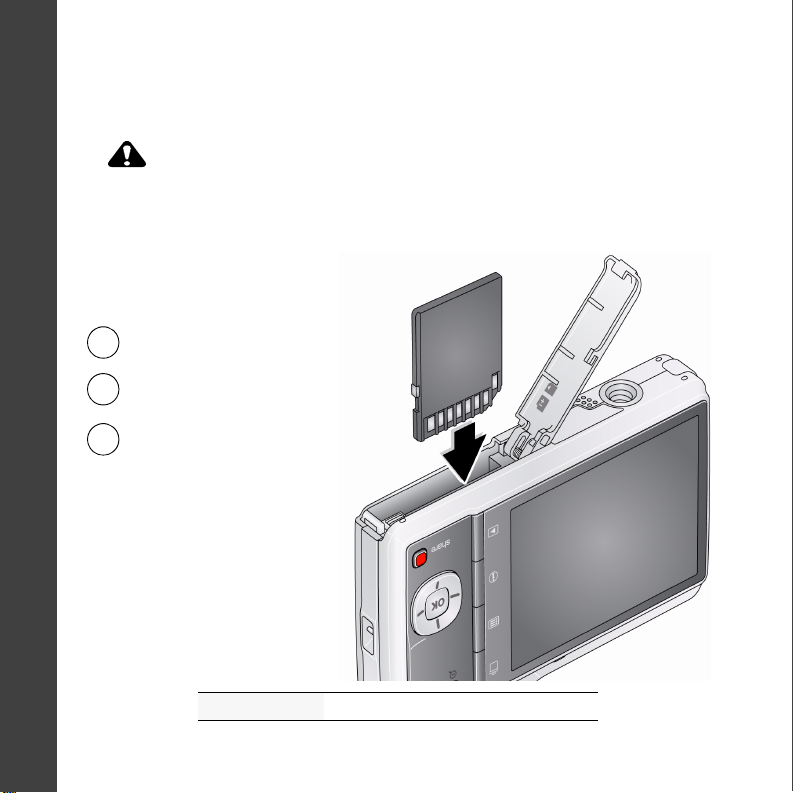
한국어
액세서리
(
카메라에 내부 메모리가 장착되어 있지만
더 많은 사진/비디오를 저장할 수 있습니다
주의
카드는 한 방향으로만 넣을 수 있으며 카드를 억지로 넣으면 손
상될
사진, 카드 또는 카메라가 손상될 수 있습니다
1
카메라를 끕니다
선택 사양 카드를 넣거
2
나
뺍니다
3
카메라를 켭니다
) SD
또는
SDHC
카드 사용하기
SD
:
있습니다. 카메라가 켜져 있는 동안 카드를 넣거나 빼면
수
.
.
.
또는
최대 지원 카드 크기는
. (
카드를 구입하면
SDHC
.
32 GB.)
액세서리 구입
2 www.kodak.com/go/easysharecenter
www.kodak.com/go/md41accessories
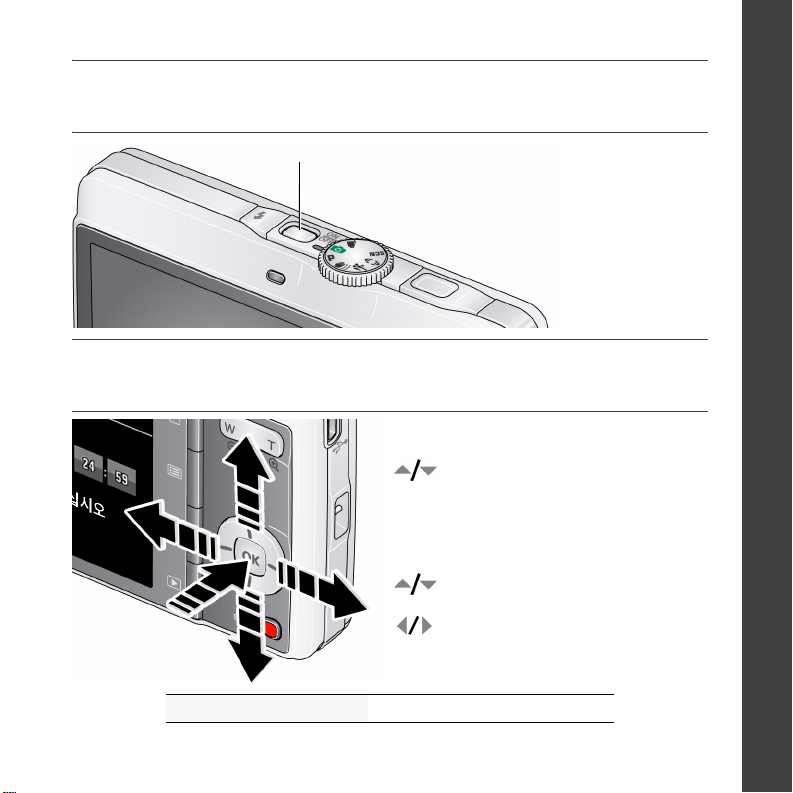
카메라
켜기
한국어
전원 버튼을 누릅니다
언어
OK(누름)
상세 사용자 설명서 참조
www.kodak.com/go/md41support 3
및 날짜/시간 설정하기
언어
:
을 눌러 변경합니다
OK
를 눌러 적용합니다
날짜/시간
창이 표시되면
현재 필드를 변경합니다
을 눌러 이전/다음 필드
로
OK
를 눌러 적용합니다
www.kodak.com/go/md41support
.
:
OK를
이동합니다
.
.
누릅니다
.
.
.
.
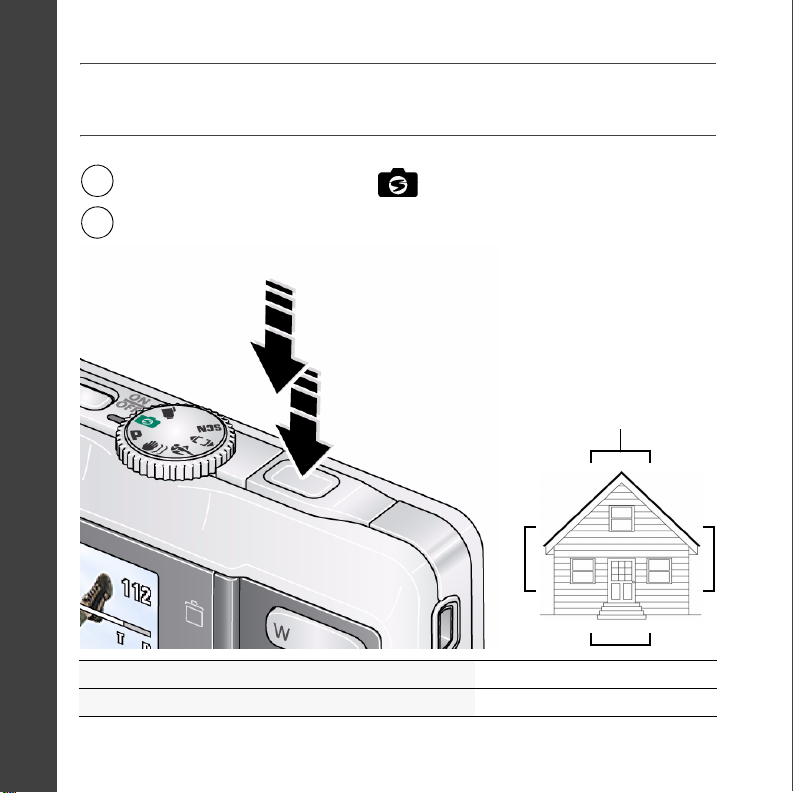
한국어
사진
1
모드 다이얼을 스마트 캡쳐
초점을 고정시키려면 셔터 버튼을 반쯤 누릅니다
2
프레임 표시가 녹색으로 변하면, 셔터 버튼을 완전히 누릅니다
상세 사용자 설명서 참조
스마트 캡쳐 및 기타 모드에 대해 자세히 알아보기
촬영하기
로 맞춥니다
www.kodak.com/go/md41support
페이지 참조
11
.
.
프레임 표시
.
4 www.kodak.com/go/easysharecenter
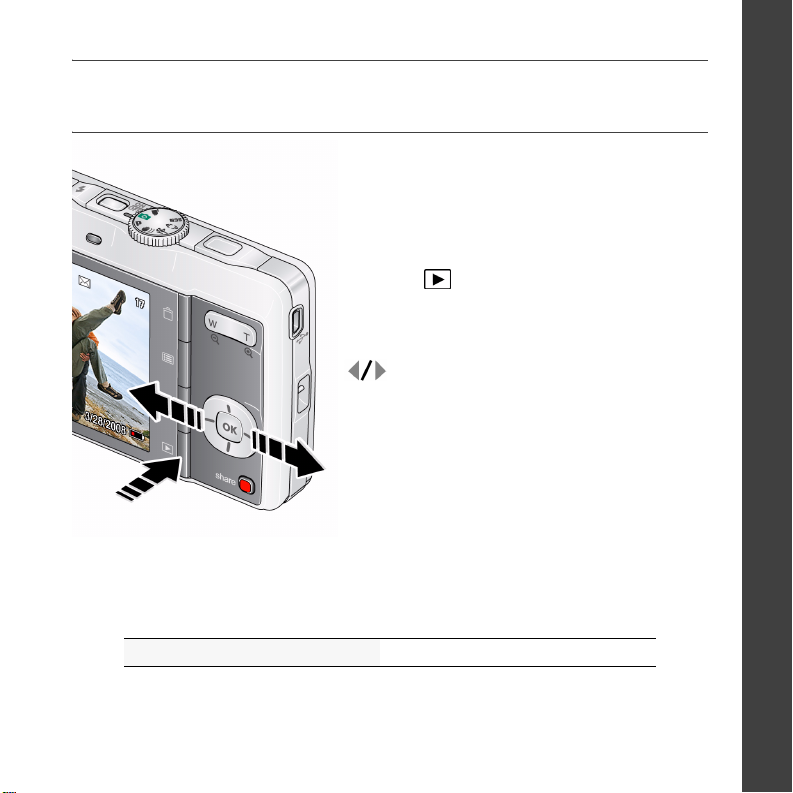
사진
비디오 검토하기
/
검토를 시작하거나 종료하려
면
검토
버튼을 누릅니다
한국어
.
이전/다음 사진/비디오를
봅니다
비디오를 재생합니다
OK
검토
상세 사용자 설명서 참조
www.kodak.com/go/md41support 5
www.kodak.com/go/md41support
.
.
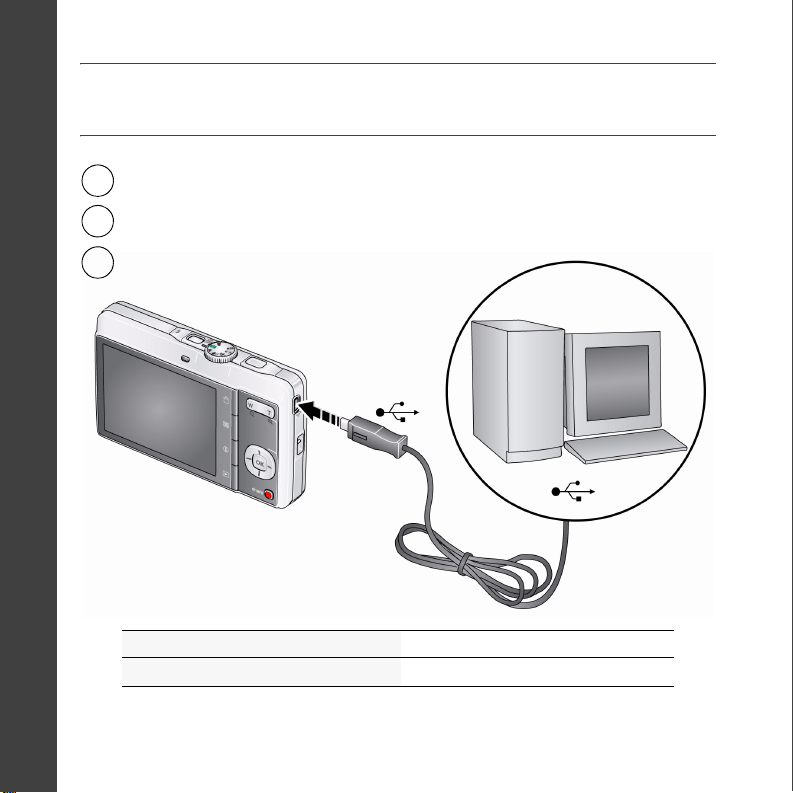
한국어
사진
1
카메라를 끕니다
2
KODAK USB
3
카메라를 켭니다
상세 사용자 설명서 참조
액세서리 구입
비디오 전송하기
/
.
케이블, 모델
.
U-8을
연결합니다
www.kodak.com/go/md41support
www.kodak.com/go/md41accessories
.
6 www.kodak.com/go/easysharecenter
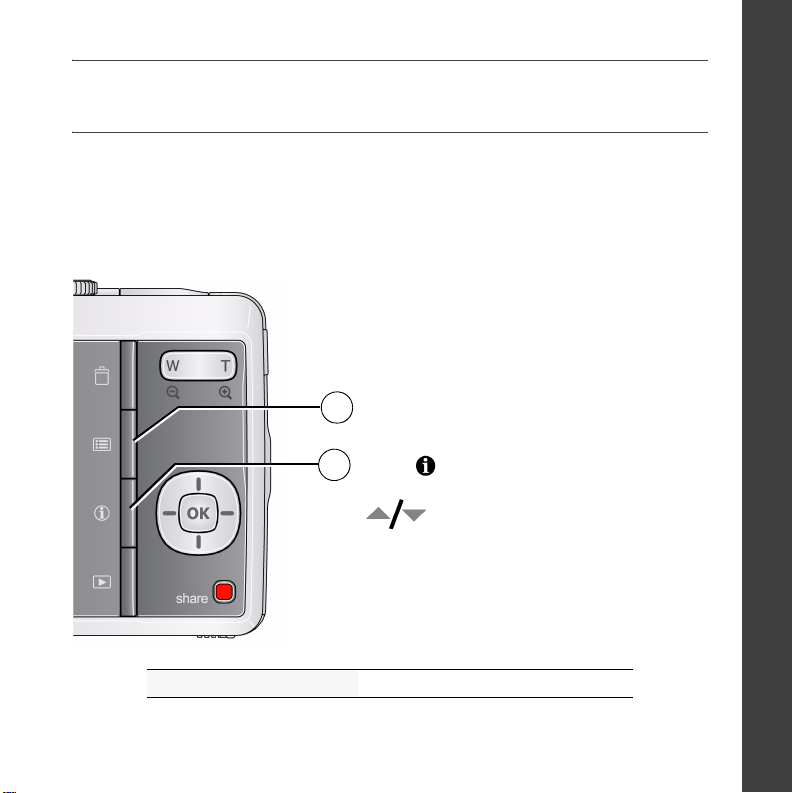
카메라에서
카메라에서 내장 도움말 시스템을 제공합니다. 이 시스템은 모든 메
뉴
선택 사항에 대한 모든 설정을 설명합니다. 카메라에 대한 지식이
부족한 경우 카메라 도움말을 사용하는 방법을 알아보십시오. 카메
라에
대해 더 많이 알 수록 더 큰 자신감을 가질 수 있습니다
도움말 보기
메뉴 버튼을 눌러 메뉴를 선
1
2
택합니다
정보
.
버튼을 누릅니다
도움말 항목을 탐색합니다
.
.
한국어
상세 사용자 설명서 참조
www.kodak.com/go/md41support 7
www.kodak.com/go/md41support

한국어
축하합니다
다음 항목에 대해 알아 보았습니다
•
•
•
계속해서
이 설명서를 다 읽은 후에는 최상의 사진을 촬영하고 공유할 수
있습니다
www.kodak.com/go/md41support
•
•
•
•FAQ
•
•
•
•
카메라에 대해 자세히 알아보기
!
.
카메라 설정
사진 촬영
컴퓨터로 사진 전송
자세히 알아보세요
!
상세 사용자 설명서
대화형 문제 해결 및 수리
대화형 자습서
다운로드
액세서리
인쇄 정보
제품 등록
!
를 참조하십시오
.
!
8 www.kodak.com/go/easysharecenter

앞면
한국어
1
2
3
4
5
9
8
6
7
1
셔터 버튼
2
모드 다이얼
3
전원 버튼
4
플래시 버튼
5
자동 셔터 표시등
6
렌즈/렌즈 덮개
7
입력
DC-
8
플래시
9
마이크
(5V)
www.kodak.com/go/md41support 9

한국어
뒷면
1
2
11
10
9
선택 사양
1LCD 7
2
준비/전지 충전 표시등
3
삭제, 메뉴, 정보, 검토 버튼
4
줌(망원/광각) 버튼
5
6
USB/AV
버튼
OK
출력
8
9
10
11
3
4
스트랩 고리
공유 버튼
전지
, SD/SDHC 카드
스피커
삼각대 소켓
5
6
7
8
칸
10 www.kodak.com/go/easysharecenter

1 카메라
활용하기
모드 다이얼
모드 사용 용도
스마트
캡쳐
프로그램 고급 사진 촬영
흐림 현상
감소
스포츠 움직이는 모습을 촬영합니다
파노라마 최대 3장의 사진을 "연결"하여 1장의 파노라마 사진을 만듭
장면 어떠한 상황에서 사진을 촬영하더라도 간단하게 조준 촬영
비디오 사운드와 함께 비디오를 녹화합니다
상세 사용자 설명서 참조
www.kodak.com/go/md41support
일반 사진 촬영
니다
카메라 흔들림 또는 피사체 움직임으로 인한 흐림 현상을 줄
여줍니다
니다
할
모드 다이얼을 피사체와 배경에 가장 알맞은
모드로 맞춥니다
.
.
.
있습니다
수
.
뛰어난 화질과 사용 편의성을 제공합
—
—
수동 설정을 사용하는 촬영 모드입니다
.
.
.
www.kodak.com/go/md41support
KO
.
11

카메라 활용하기
플래시 사용하기
플래시 버튼을 반복해서 눌러 다른 플래시 모드를 탐색
할
있습니다
수
현재 플래시 모드가
플래시 모드 플래시 터짐 여부
자동 조명 상태에 따라 필요할 때 플래시가 터집니다
.
LCD 상태
영역에 나타납니다
.
.
항상 플래시 사용
플래시 켜기
(
사전 플래시
디지털 보정 사전 플래시가 터지지 않습니다. 카메라가 적목
적목 방지
이 카메라에서는 2가지
방법으로 적목 현상을
보정할 수 있습니다. 적
목
방지
려면
설정
하십시오
끄기 플래시가 터지지 않습니다
)
설정을 선택하
메뉴를 참조
.
상세 사용자 설명서 참조
12 www.kodak.com/go/easysharecenter
KO
조명 상태에 관계 없이 사진을 촬영할 때마다 플
래시가
터집니다. 피사체가 그림자 또는 "역광"
피사체의 뒤에 있는 경우)에 있을 때 사용
(빛이
합니다
.
참고
사전 플래시가 터져 동공이 축소된 다음 사진이 촬
영됩니다
스마트 캡쳐 모드에서는 사용할 수
: (
없습니다
.)
.
현상을 보정합니다
.
.
www.kodak.com/go/md41support

광학 줌 사용하기
카메라 활용하기
1
2 확대하려면 망원
3 사진을 촬영합니다
사용하여 피사체의 구도를 잡습니다
LCD를
누릅니다
(T)을
축소하려면 광각
(W)을
누릅니다
.
.
.
디지털 줌 사용하기
광학 줌의 한계를 넘어서 최대 5배로 확대 촬영하려면 디지털 줌을 사용
합니다
슬라이더가 광학 줌 범위의 끝에 도달할 때까지 망원
(T)을
참고: 디지털 줌 사용 시 이미지 화질이 감소될 수 있습니다. 사진 화질이
www.kodak.com/go/md41support
스마트 캡쳐 모드에서는 디지털 줌 기능을 사용할 수 없습니다
. (
누릅니다. 망원
(T)을
놓았다가 다시 누릅니다
10 cm x 15 cm
이더가
상세 사용자 설명서 참조
크기로 인쇄할 수 있는 한계에 도달하게 되면, 슬라
잠시 멈췄다가 빨간색으로 변합니다
.
.
www.kodak.com/go/md41support
KO
13
.
.)

카메라 활용하기
메뉴 버튼을 사용하여 설정 변경하기
카메라에서 최상의 결과를 얻을 수 있도록 설정을 변경할 수 있습니다
.
참고: 일부 모드에서는 설정이 제한되어 있습니다. 일부 설정은 다시 변
경할
때까지 그대로 유지되고, 다른 설정들은 모드를 변경하거나
카메라를 끌 때까지 그대로 유지됩니다
1 메뉴
버튼을 누릅니다
.
2 을 눌러 촬영/비디오 또는 설정 탭을 선택합니다
3 을 눌러 설정을 선택한 후
4 옵션을 선택한 후
중요
카메라에서 내장 도움말 시스템을 제공합니다. 카메라를 최대한
:
OK를
OK를
누릅니다
.
활용하려면 7페이지 를 참조하십시오
.
누릅니다
.
.
.
사진 촬영 아이콘의 의미
노출 보정
플래시
모드
모드
촬영
이름
태그
14 www.kodak.com/go/easysharecenter
KO
자동
초점 모드
남은 사진/비디오 녹
화
줌
전지 용량
셔터/
시간
표시기
연속

2 사진
비디오 작업하기
/
사진/비디오 삭제하기
1 검토
2 이전/다음 사진/비디오로 이동하려면
3 삭제 버튼을 누른 후, 화면에 표시되는 메시지를 따릅니다
버튼을 누릅니다
.
을 누릅니다
.
검토 아이콘의 의미
인쇄
보호
비디오 길이
사진 선택
단축키
www.kodak.com/go/md41support
텍스트 태그
추가
멀티업
비디오
업로드 표시
즐겨찾기
텍스트 태그 이름
표시
보기
재생
이메일 표시
사진
전지 용량
.
수량
표시/
비디오 번호
/
KO
15

3 이야기를
공유하세요
!
다양한 방식으로 이야기해 보세요
사진으로 이야기를 시작하세요
어떤 방식으로 이야기를 들려
주겠습니까
인화
• 10 cm x 15 cm
확대, 포스터
•
콜라주
•
포토북
•
16 www.kodak.com/go/easysharecenter
KO
사진
?
사진
•
•
•
•
•
선물
카드
달력
머그컵
넥타이
셔츠
...
.
디지털
디지털 사진 프레임
장치
!
• EASYSHARE
• HDTV
이메일
•
다양한 기능
...및

이야기를 공유하세요
!
여기서 사진 만들기를 시작하세요
1 2
소프트웨어를
로드합니다
가정에서 온라인 가까운
KODAK
.
복합기 프린터
사진을 촬영합니다
여기서 사진을 이야기로 만드세요
www.kodak.com/go/tips
!
3
사진을 컴퓨
터로 전송합
니다
.
.
!
사진
KODAK Picture Kiosk
소매점에서
www.kodak.com/go/md41support
KO
17

4 카메라
상태 해결책
카메라가 켜지거나
꺼지지 않습니다
카메라 버튼 및 제어 기
능이 작동하지 않습니다
검토 모드에서, 사진 대
신에 파란색 또는 검정
화면이 표시됩니다
색
사진을 촬영한 후에도
남은 사진 수가 줄어들
지 않습니다
플래시가 터지지
않습니다
메모리 카드가 거의
또는 완전히 가득 찼
습니다
전지 수명이 짧습니다
18 www.kodak.com/go/easysharecenter
KO
문제 해결
■ 전지가
■
■ 다른
■ 사진을
카메라에서는 사진 크기와 내용을 기준으로, 각 사진을
(
촬영한 후에 남아 있는 사진의 수를 계산합니다
■ 플래시
충전되어 있고 제대로 꽂혀 있는지 확인하십
페이지 참조
시오
(1
모든
사진을 컴퓨터로 전송하십시오(6페이지 참조
사진을 촬영하십시오
계속
입니다
.
설정을 확인하고 필요에 따라 변경하십
시오
페이지 참조
(12
).
.
촬영하십시오. 카메라의 정상적인 작동
).
.)
참고: 일부 모드에서만 플래시가 터집니다
■ 사진을
■ 카드에서
■
■ 카메라에
■ 새
컴퓨터로 전송하십시오(6페이지 참조
사진을 삭제하거나
를
넣으십시오
올바른 종류의 전지가 설치되어 있는지 확인하십시오
촉부를
전지나 충전된 전지를 넣으십시오(1페이지 참조
.
전지를 넣기 전에 깨끗하고 마른 천으로 접
닦으십시오
.
페이지 참조) 새 카드
(15
).
.
).
.
).

5 부록
주의
:
이 제품을 분해하지 마십시오. 내부에는 사용자가 직접 수리할 수 있는 부품이 없습니다. 전
문적인
서비스 담당자에게 수리를 맡기십시오
사용하도록 되어 있습니다. 본 설명서에서 명시한 제어, 조정 또는 절차 외의 사용법은
서만
감전 및/또는 전자적, 기계적 위험으로 이어질 수 있습니다
만지지 마십시오
■ 권장하지 않은 액세서리를 사용하면 화재, 감전, 부상을 입을 위험이 있습니다. 승인된 액
세서리는
■ 전류 제한 마더보드가 설치된
제조업체로 문의하십시오
■ 이 제품을 항공기에서 사용할 경우에는 항공사의 모든 지침을 준수하십시오
■ 전지를 제거할 때 뜨거울 수도 있으므로 꺼내기 전에 먼저 전지를 식히십시오
■ 전지 제조업체가 제공한 모든 경고 사항과 지침을 따르십시오
■ 폭발 위험을 피하기 위해 이 제품에 대하여 승인된 전지만 사용하십시오
■ 어린이가 만지지 않도록 전지를 보관하십시오
■ 동전과 같은 금속물에 전지가 닿지 않게 하십시오. 닿은 경우, 전지가 단락되거나 방전되
거나
■ 전지를 분해하거나, 잘못 끼우거나, 전지를 액체, 습기, 불 또는 온도 변화가 심한 곳에 노
출하지
■ 제품을 장기간 보관할 경우 전지를 빼십시오. 전지액이 제품 내에 누출되었을 경우에는
현지
Kodak 고객 지원
■ 전지액이 피부에 닿은 경우에는 즉시 물로 씻은 후 가까운 병원에 문의하십시오. 추가 건
강
관련
■
관할 지역 및 국가 규정에 따라 전지를 폐기하십시오
■
일회용 전지를 충전하지 마십시오. 자세한 내용은
. Kodak 고객 지원
www.kodak.com/go/accessories를
뜨거워지거나 전지액이 누출될 수 있습니다
마십시오
정보는 현지
.
센터에 문의하십시오
Kodak 고객 지원
센터에 문의하십시오
USB 공인
.
. KODAK AC
참조하십시오
컴퓨터를 사용하십시오. 질문이 있을 경우 컴퓨터
.
.
센터에 문의하십시오
www.kodak.com/go/batteries를
www.kodak.com/go/md41support
어댑터와 전지 충전기는 실내에
. LCD가 깨진 경우
.
.
.
.
.
.
www.kodak.com/go/kes를
유리나 액정을
.
.
.
참조하십시오
참조하십시오
KO
19
.
.

부록
제한 보증
Kodak
안
된
이
제한 보증 범위
보증 서비스는 제품을 처음 구입한 국가 내에서만 사용할 수 있습니다. 사용자 비용으로, 제
품을
서
않은 모든
아니라 수리에 필요한 모든 조정 또는 부품 교체도 포함됩니다
교체할 수 없는 경우, 선택 조항에 따라, 지불한 구입 가격을 증명할 수 있는 영수증과 함께
제품을
리
부품이 사용될 경우 이런 부품은 다시 제조되거나 또는 다시 제조된 부품을 포함할 수 있습
니다
조된
제한 사항
본 보증은
손상, 사고, 변형, 수정, 승인되지 않은 수리, 오용, 남용, 비호환 액세서리 또는 부착 장치(타
사
Kodak
이후에 접수된 수리 요청에는 적용되지 않습니다
시적
발생하지 않은 경우, 묵시적인 보증 기간은
이
상관 없이 본 제품의 판매, 구입 또는 사용으로 인한 어떠한 특수적, 결과적 또는 우발적 손상
에
로
는
과
20 www.kodak.com/go/easysharecenter
은 디지털 카메라 및 액세서리(전지 제외)의
부품 및 일반 사용
영수증을 보관하십시오. 보증 수리를 받으려면 구입 날짜를 증명할 수 있는 영수증
원본
필요합니다
면에서 오작동 및 결함이 발생하지 않을 것을 보증합니다. 날짜가 표시
.
Kodak 제품
패키징에 명시된 보증 기간 동
구입한 국가의 공인 서비스 시설에 제품을 보내야 할 수 있습니다
언급한 모든 조건 및/또는 제한 사항에 부합한 경우 본 보증 기간 동안 올바르게 작동하지
Kodak에
, 교체 또는 구입
. 전체
제품, 부품 및
제품을 수리하거나 새로 교체할 것입니다. 보증 서비스에는 수리 작업뿐만
Kodak
반환한 경우에 한해 제공된 제품에 대해 지불한 구입 가격을 환불합니다. 수
가격에 대한 환불만이 보증에서 유일한 구제책입니다. 수리 작업에 교체
제품을 교체해야 할 경우에는 다시 제조된 제품으로 교체될 수 있습니다. 다시 제
재료는
90일 간
보증됩니다
.
. Kodak이
. Kodak은 본
제품을 수리하거나
설명서에
Kodak에서
잉크 또는 잉크 탱크 등)와 사용, Kodak의 작동,
이 제공한 장치(어댑터, 케이블 등)를 사용하지 않아 발생한 문제 또는 본 보증의 기간
묵시적인 보증은 하지 않습니다. 묵시적인 보증을 제외했을 때 법적으로 효력이
또는
됩니다. 수리, 교체 또는 환불 선택 조항만이
대해서 책임을 지지 않습니다. 특수적, 결과적, 우발적 손상(매출 또는 이익 손실, 고장으
인한 중단 비용, 장비 사용 손실, 대체 장비, 시설 또는
고장으로 인한 고객의 청구 포함)에 대해 발생한 원인이나 서면 또는 묵시적 보증의 위반
관계 없이 이에 대한
통제할 수 없는 상황에 대해서는 보증하지 않습니다. 본 보증은 운송 중
유지보수 또는 재포장 지침의 불이행
. Kodak은 본
Kodak 제품
Kodak의
책임을 명시적으로 부인합니다
제품에 대해 그 외의 어떠한 명
패키징에 표시된 명시적인 보증 기간
유일한 의무입니다
서비스 비용, 제품의 구입, 사용 또
. Kodak은
.
,
원인에
KO

부록
사용자의 권리
일부 지역 또는 관할 지역에서는 사고나 결과에 따른 손상의 예외나 제한을 허용하지 않으므
상기의 제한이나 예외가 사용자에게 적용되지 않을 수도 있습니다. 일부 지역 또는 관할
로
,
지역에서는 암시 보증 기간을 제한하지 않으므로 사용자에게 상기 제한사항이 적용되지 않
을
수도
지역에 따라 다른 권리를 가질 수도 있습니다
할
미국 및 캐나다 외 국가
미국 및 캐나다 외 국가에서는 본 보증의 조건은 다르게 적용될 수 있습니다
자에게
의
또는 기타
보증이나 책임을 지지 않습니다
떠한
규칙 준수 및 조언
FCC
이
장치는
준수한다는 판정을 받았습니다. 이러한 제한 규정은 주거 지역에서 사용하는 경우 유해한 간
영향을 받지 않도록 하기 위해 마련된 것입니다. 이 장치에서는 고주파 에너지가 생성
섭의
사용, 방출될 수 있으며, 지침에 따라 설치하거나 사용하지 않으면 무선 통신에 유해한 간섭
이
발생할 수 있습니다. 그러나 특정 지역에서 사용하면 간섭이 발생하지 않는다고 보장할
수 없습니다. 이 장치가 라디오나
음
)을
바꾸거나 안테나를 다른 곳으로 옮깁니다
을
수신기가 연결되지 않은 다른 회로의 콘센트에 이 장치를 연결합니다
3)
오
/TV
변경하거나 수정한 경우, 장치에 대한 사용자 권한이 무효화될 수 있습니다. 카메라, 특
치를
정
부품, 지정
니다
.
있습니다. 본 제한 보증에 따라 사용자는 특정 법적 권한을 갖게 되며, 지역 또는 관
.
Kodak 보증
내용을 서면으로 전달하지 않는 경우 외에는 결함, 손상 또는 손실이 부주
행동으로 인해 발생했다 하더라도 법에서 정한 최소한의 보상 방법 외의 그 어
. Kodak사가
구입
.
FCC 규칙 제15
유발하는 경우, 다음과 같은 방법으로 간섭을 해결해 보십시오
전문가에게 문의하십시오. 규칙 준수 관련 당사자로부터 명시적 승인을 받지 않고 장
액세서리와 함께 차폐형 케이블이 제공된 경우
조항에 따라 테스트되었으며 B급 디지털 장치에 대한 제한 규정을
수신에 유해한 간섭(장치를 껐다가 켜 보면 확인할 수 있
TV
장치와 수신기의 사이 간격을 늘립니다
. 1) 수신
. 2) 이
규칙에 따라 사용해야 합
, FCC
안테나의 방향
대리점이나 라디
. 4)
CE
본 제조업체
기타 관련 조항들을 준수하고 있음을 선언합니다
(Eastman Kodak Company)는 본 KODAK
제품이 지침
.
1999/5/E의 필수
요구사항과
,
.
www.kodak.com/go/md41support
KO
21

부록
캐나다
DOC Class B Compliance — This Class B digital apparatus complies with Canadian ICES-003.
Observation des normes Classe B — Cet appareil numérique de la classe B est conforme à la norme
NMB-003 du Canada.
오스트레일리아
DOC
선언
C-Tick
N137
급
VCCI B
한국 B급
ITE
ITE
22 www.kodak.com/go/easysharecenter
KO

중국
RoHS
Eastman Kodak Company
Rochester, New York 14650
© Kodak, 2009
및
Kodak
4H
EasyShare는 Eastman Kodak Company의
6643_ko
상표입니다
부록
.
www.kodak.com/go/md41support
KO
23
